어린이를 위한 Facebook 메신저 설정 방법
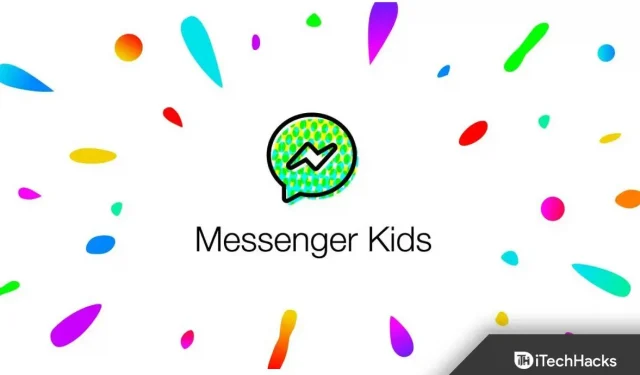
전 세계적으로 많은 어린이들이 정기적으로 소셜 미디어 플랫폼을 사용합니다. 그러나 Facebook Messenger에는 어린이에게 친숙한 기능이 있으며 모드는 매우 놀랍습니다. 2017년 일반 메시징 앱의 대안으로 어린이용 Facebook Messenger 버전이 출시되었습니다.
그리고 iPhone 및 iPad용으로 제작된 앱을 이제 Android에서도 사용할 수 있습니다. 또한 몇 가지 보안 조치를 추가하여 Messenger를 자녀에게 더 안전하게 만들 수 있습니다. 그래서 이 글은 키즈메신저 사용법과 기능에 대해 설명하는 것을 목표로 합니다.
어린이를 위한 Facebook 메신저 설정 방법
Messenger Kids는 무료 메시징 및 통화 플랫폼입니다. 어린이는 앱을 사용하여 음성 및 화상 통화를 할 수 있습니다. 여러 가지 어린이 친화적인 기능과 자녀 보호 기능이 있습니다.
또한 아이들이 통제된 환경에서 안전하게 인터넷 서핑을 할 수 있도록 설계되었습니다. 메신저키즈는 부모가 만드는 서비스입니다.
숨겨진 허점, 인앱 구매 또는 추가 기능이 없습니다. 원치 않는 광고나 주의를 산만하게 하는 요소도 없으며 전반적인 경험은 안전하고 상호작용적입니다.
이 애플리케이션은 13세 미만의 어린이를 대상으로 합니다. 또한 부모는 자녀를 위한 계정을 만들 수 있습니다. 또한 부모는 계정을 Facebook 계정에 연결하여 관리할 수도 있습니다.
아이들을 위한 Messenger 설정 방법
부모는 iOS 기기, Android 기기 또는 Fire 태블릿에서 Messenger Kids를 다운로드할 수 있습니다. 그런 다음 자신의 장치를 통해 연락처 목록과 Facebook 업데이트를 관리하는 데 사용할 수 있습니다. 결과적으로 부모는 완전한 통제권을 유지합니다.
다음과 같이하세요:
1. 자녀의 스마트폰이나 태블릿에 메신저 키즈를 설치하세요. 그런 다음 엽니다.
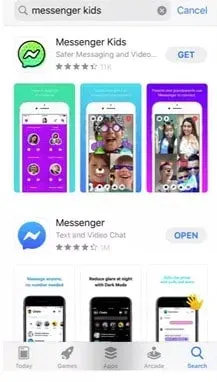
2. 다음 버튼을 클릭합니다.
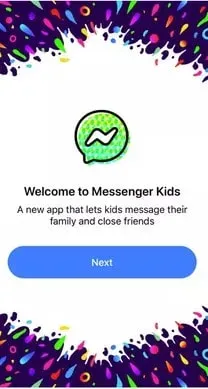
3. 이제 “확인”을 클릭하여 귀하가 부모 또는 보호자임을 확인하십시오.
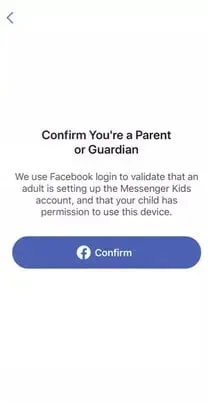
4. Facebook 비밀번호를 입력하여 기기를 인증합니다.
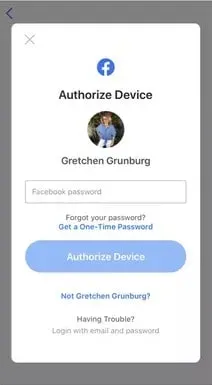
5. 그런 다음 자녀의 이름과 성을 입력합니다. 그리고 계속을 클릭합니다.
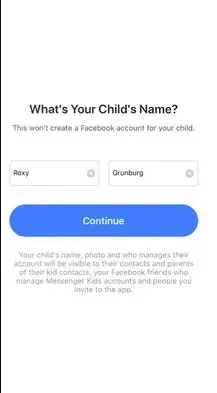
6. 이제 자녀의 생일을 입력하십시오. 그리고 계속을 클릭합니다.
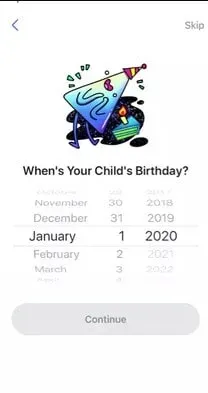
7. 다음으로 잠시 시간을 내어 “알아야 할 사항” 목록을 읽어 보십시오. 그리고 “계정 만들기”를 클릭합니다.
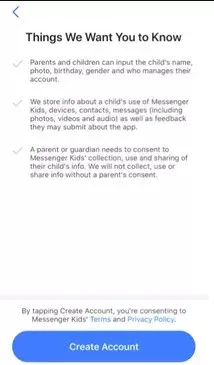
8. 이제 자녀가 통신할 수 있는 다른 자녀 프로필을 선택합니다. 그러나 이 단계는 건너뛸 수도 있습니다.
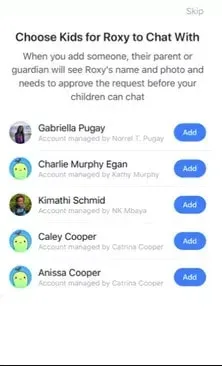
9. 자녀가 친구가 될 수 있는 자녀의 부모를 초대할 수 있습니다. 하지만 원하는 경우 이 단계를 건너뛸 수 있습니다.
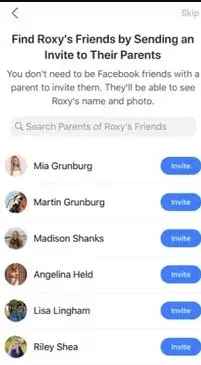
10. 이제 자녀가 상호 작용할 수 있는 성인을 선택할 수 있습니다. 이 단계는 건너뛸 수도 있습니다.
11. 원하는 경우 이제 다른 부모나 보호자를 추가할 수 있습니다.
12. 자녀가 친구에게 연락처 권한을 요청하는 데 사용할 수 있는 코드를 설정할 수도 있습니다. 지금 코드를 활성화할지 여부를 선택하십시오.
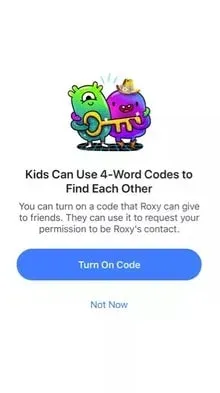
13. 이제 “액세스 허용”을 클릭하여 알림을 보냅니다. 앱이 사진과 비디오를 저장하고 공유하도록 허용할 수도 있습니다. 또는 앱이 카메라와 마이크에 액세스하도록 허용할 수도 있습니다.
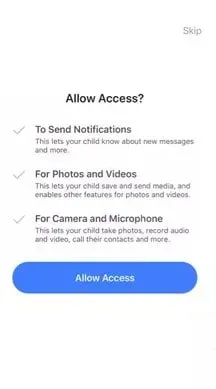
14. 마지막으로 안전, 친절 및 존중에 관한 “메신저 키즈 이용약관에 동의합니다”를 선택합니다.
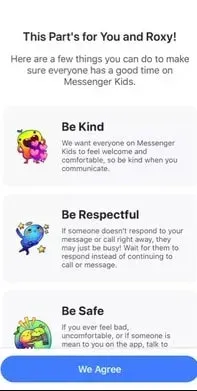
그게 다야.
Messenger Kids 앱을 개인화하는 방법
자녀가 다음 단계를 밟을 만큼 충분히 책임감이 있다면 그렇게 해야 합니다. 그렇지 않으면 도울 수 있습니다.
1. “사진 찍기” 버튼을 클릭하여 자녀의 사진을 찍습니다. 갤러리에서 이미지를 선택할 수도 있습니다.
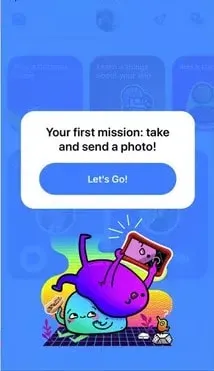
2. 그런 다음 색상을 선택하여 앱을 꾸밀 수 있습니다. 그런 다음 계속을 클릭합니다.
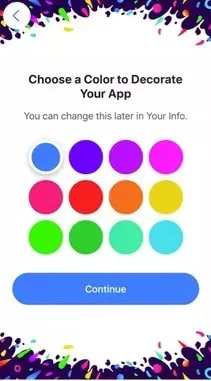
3. 이제 Messenger Kids 앱을 다음을 클릭하여 탐색할 수 있습니다.
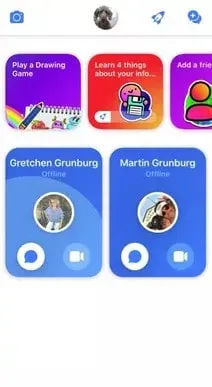
4. 애플리케이션이 설정됩니다. 이제 자녀의 친구를 추가하고 자녀가 게임을 시작할 수 있습니다. 또한 앱에 대해 더 잘 알게 됩니다.
메신저 키즈 앱 관리
Messenger Kids 앱의 가장 큰 특징은 부모가 자신의 Facebook 계정에서 자녀의 Messenger Kids 계정을 관리할 수 있다는 것입니다.
방법은 다음과 같습니다.
1. 모바일 장치를 통해 Facebook 계정에 로그인합니다.
2. 세 개의 수평선을 터치하여 메뉴를 엽니다.
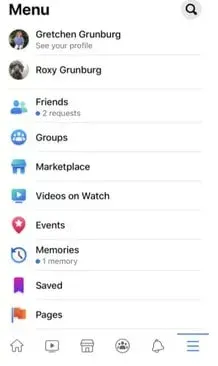
3. 그런 다음 자녀의 프로필을 누릅니다.
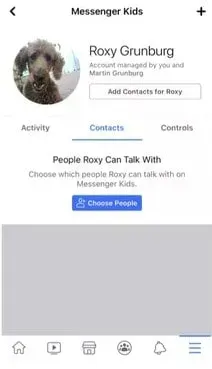
4. 활동을 눌러 자녀의 최근 연락처, 그룹, 보고서, 차단된 연락처 및 채팅 사진을 볼 수 있습니다.
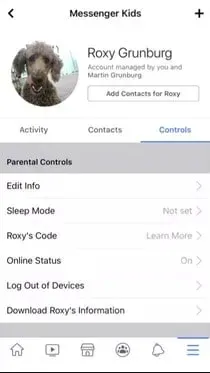
5. 그리고 “연락처”를 클릭하여 연락처를 추가하거나 제거할 수 있습니다.
6. 제어를 눌러 자녀 보호에 액세스할 수도 있습니다. 그리고 추가 보호자를 추가할 수도 있습니다.
아이들을 위한 Messenger 앱의 기능
Messenger Kids의 이러한 기능은 자녀와 상호 작용하는 방식에 큰 변화를 가져올 수 있습니다.
그룹 채팅
그룹 채팅은 동시에 여러 사람과 채팅할 수 있는 좋은 방법입니다.
Messenger Kids를 사용하면 아이들이 그룹 채팅에 참여할 수 있습니다. 그룹 채팅을 통해 아이들은 한 번에 여러 친구들과 소통할 수 있습니다.
이 기능을 사용하면 아이들이 서로 상호 작용할 수 있습니다. 따라서 많은 교육 플랫폼과 교육자들이 Covid-19 시대의 교육 활동을 위해 그것을 선택했습니다.
수면 모드
소셜 미디어 중독은 소셜 미디어에 너무 많은 시간을 보내는 어린이에게서 발생할 수 있습니다. 그리고 다행히도 절전 모드로 이 앱을 사용하는 시간을 제한할 수 있습니다.
지정된 시간이 경과하면 애플리케이션이 절전 모드로 전환되어 사용할 수 없게 됩니다. Messenger Kids Parental Control Center에서 수면 패턴을 제어할 수 있습니다.
필터 및 게임
필터를 사용한 화상 통화도 흥미롭고 재미있을 수 있습니다. 영상통화에도 부적절한 내용이 없습니다.
이러한 필터 외에도 아이들은 tic-tac-toe와 같은 게임도 할 수 있습니다. 또한 이러한 게임을 혼자 또는 친구와 함께 플레이할 수도 있습니다.
사용자 계정 컨트롤
Messenger Kids를 사용하면 부모가 자녀를 완벽하게 제어할 수 있습니다. 그리고 이 기능을 사용하면 일반 메신저처럼 자녀의 계정을 만들고 사람들을 차단할 수 있습니다.
이렇게 하면 누군가가 부적절하다고 생각되면 계정을 신고하고 삭제할 수도 있습니다.
어린이의 안전은 자녀 보호 기능을 사용하여 제어됩니다. 그리고 이 기능을 사용하면 괴롭힘과 따돌림을 피할 수 있습니다.
최종 단어
Messenger Kids의 등록 절차는 간단하며 귀하의 계정에서 완료할 수 있습니다. 이러한 기능을 통해 그룹 채팅, 화상 통화, GIF 및 이모티콘을 사용하여 그 어느 때보다 즐겁게 상호 작용할 수 있습니다. 또한 애플리케이션을 비활성화하고 화면 사용 시간을 줄일 수 있습니다. 따라서 13세 미만의 어린이는 디지털 세상에서 안전하게 지낼 수 있으며 적절하게 감독하는 경우 Messenger Kids를 사용하면 스팸에 대해 걱정할 필요가 없습니다. Facebook은 지속적으로 개인 정보 보호 정책을 업데이트하고 있습니다. 그리고 아이들은 안전하고 쉽게 이 경험을 더 즐길 것입니다.



답글 남기기